۱۵ ترفند عالی برای افزایش سرعت آیفون و بهبود شارژدهی باتری
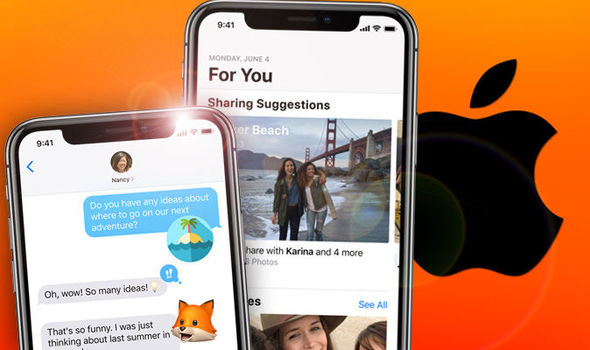
اگر میخواهید سرعت عملکرد آیفون یا آیپد خودتان را به حداکثر مقدار ممکن برسانید و از سمت مقابل میزان مصرف شارژ باتری گوشی را تا حد ممکن کم کنید، این مقاله اختصاصی را از دست ندهید. در این مقاله میخواهیم به معرفی 15 ترفند عالی و کاربردی برای افزایش سرعت آیفون و بهبود شارژدهی آن بپردازیم. با موبایل کمک همراه باشید.
مقدمه
آیفون های اپل عموما از نظر سرعت عملکرد گوشی های کندی نیستند و کاربران آن ها همیشه مدعی میشوند که سرعت عملکرد خوب اصلی ترین دلیل و مزیت آیفون ها در مقایسه با اغلب گوشی های اندرویدی است. درست است که آیفون های اپل به دلیل سخت افزاری قدرتمند و سیستم عامل اختصاصی و بهینه سرعت عمل مطلوبی دارند، اما اینکه هیچوقت دچار کندی عملکرد نمیشوند درست نیست چون هر گوشی هرچقدر هم که قدرتمند باشد، گاها بنا به دلایل خاص با کند شدن عملکرد رو به رو خواهد شد.
اما چطور قادر به افزایش سرعت آیفون خواهیم بود؟ اگر به خاطر داشته باشید پیش از این در مقاله “چگونه سرعت عملکرد آیفون خود را افزایش دهیم؟” به طور جزئی در رابطه با این مسئله صحبت کردیم و چند راه حل را هم به منظور بالا بردن سرعت عملکرد آیفون ها ارائه کرده بودیم، اما در این مطلب میخواهیم به صورت تخصصی در رابطه با روش ها و ترفند های افزایش سرعت آیفون صحبت کنیم. چنانچه در رابطه با هر یک از بخش های شرح داده شده سوالی داشتید میتوانید ضمن تماس با کارشناسان واحد پشتیبانی موبایل کمک از آن ها راهنمایی دقیق تری بخواهید.
ارتباط افزایش سرعت آیفون و کاهش مصرف شارژ باتری
اما شاید این سوال در ذهنتان به وجود آمده باشد که افزایش سرعت آیفون چگونه میتواند منجر به کاهش مصرف شارژ باتری شود؟ پاسخ بسیار ساده است! اغلب ترفندهایی که با استفاده از آن ها میتوانید سرعت عملکرد آیفون را افزایش داد منجر به کاهش بار روی گوشی میشوند و این کاهش بار و حجم اطلاعاتی که باید توسط آیفون آنالیز شوند خود به خود منجر به کاهش مصرف انرژی و شارژ باتری خواهند شد. بنابراین شما با ترفندهای افزایش سرعت آیفون میتوانید یک تیر و دو نشان بزنید و در عین حال شارژدهی آیفونتان را تقویت کنید. البته همیشه تمام روش هایی که از آن ها برای افزایش سرعت عملکرد آیفون ها استفاده میشود مستقیما منجر به کاهش مصرف شارژ باتری نخواهند شد اما اغلب این روش ها مستقیما روی کاهش مصرف شارژ باتری موثر هستند. در ادامه به 15 مورد از بهترین و کارآمدترین روش های مورد نظر اشاره خواهیم کرد. بنابراین با موبایل کمک همراه باشید.
روش اول: خالی کردن حافظه آیفون
خالی کردن حافظه آیفون و ایجاد فضای ذخیره سازی بیشتر در گوشی یکی از بهترین و موثرترین روش هایی است که میتواند با هدف افزایش سرعت عملکرد گوشی مورد استفاده قرار گیرد. زمانی که حجم اطلاعات ذخیره شده در آیفون افزایش پیدا کنند و حافظه گوشی رو به سمت پر شدن پیش برود، به تدریج سرعت عملکرد دستگاه کاهش پیدا میکند بنابراین با خالی کردن حافظه گوشی میتوانید شاهد افزایش سرعت آیفون باشید. مشکل پر شدن زود هنگام حافظه آیفون بیشتر در مدل های مجهز به حافظه 16 گیگابایتی این گوشی رخ میدهد و کاربران این آیفون ها باید همیشه و در بازه های زمانی مشخص حافظه گوشی خودشان را خالی کنند.
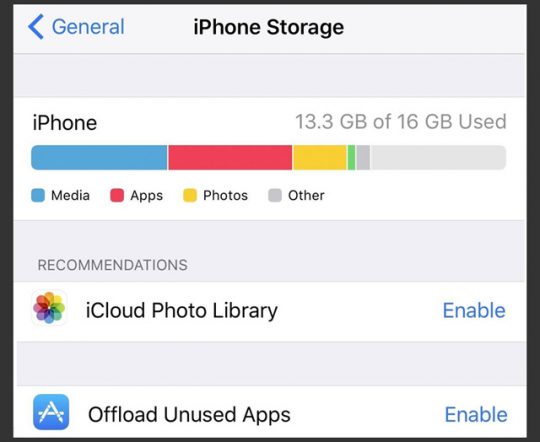
به منظور خالی کردن حافظه آیفون خود کافیست مسیر زیر را دنبال کنید:
- وارد بخش تنظیمات یا همان Settings شوید.
- گزینه General را انتخاب کنید.
- گزینه iPhone Storage را انتخاب کنید.
با طی کردن مراحل فوق شاهد ارائه جزئیات و وضعیت حافظه داخلی آیفون خواهید بود. از لیست پایین صفحه اپلیکیشن ها و بخش هایی که حجم زیادی از حافظه گوشی توسط آن ها اشغال شده را شناسایی و با روش های مختلف مثل حذف آن ها یا انتقال داده هایشان به کامپیوتر و غیره حافظه گوشی را خالی نمایید. خالی کردن حافظه در هر گوشی میتواند بهترین ترفند برای افزایش سرعت عملکرد دستگاه باشد. در نظر داشته باشید که انتقال عکس ها و ویدئوهایی که با دوربین آیفون ضبط کردهاید به کامپیوتر و غیره هم میتواند یکی دیگر از روش های خالی کردن حافظه آیفون و افزایش سرعت عملکرد آن باشد. برای کسب اطلاعات بیشتر در رابطه با این مسئله و نحوه انجام آن به مطالعه مقاله “آموزش ۲ روش ساده به منظور انتقال ویدیو از آیفون به کامپیوتر“ بپردازید.
روش دوم: کاهش حجم عکس های آیفون
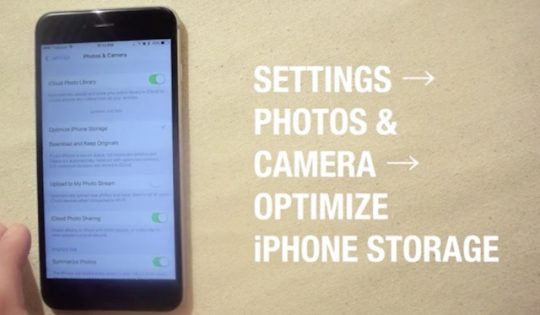
در آیفون های اپل گزینهای تحت عنوان Optimize iPhone Storage را برای عکس ها ارائه کرده که با فعالسازی آن حجم عکس هایی که در حافظه آیفون ذخیره میشوند کاهش پیدا میکند. اگر اهل عکسبرداری با دوربین گوشی هستید، فعالسازی این ویژگی کمک به سزایی به شما خواهد کرد و به شدت در کاهش حجم اطلاعاتی که در دستگاه ذخیره میشوند و در نتیجه افزایش سرعت آیفون موثر خواهد بود. اما چطور قابلیت مذکور را فعال کنیم؟ بدین منظور مراحل زیر را طی کنید:
- وارد بخش Settings شوید.
- گزینه Photos & Camera را انتخاب کنید.
- گزینه Optimize iPhone Storage را انتخاب و فعال نمایید.
به همین سادگی قابلیت مذکور در آیفونتان فعال میشود و از این پس عکس هایی که توسط دوربین گوشی ضبط میکنید و در آیفون ذخیره خواهید کرد بهینه سازی شده و حجم آن ها پیش از ذخیره سازی تقلیل مییابند که این امر خود به خود منجر به افزایش سرعت آیفون در طولانی مدت خواهد شد.
بیشتر بخوانید: آموزش تعمیرات اپل آیفون
روش سوم: حذف اپلیکیشن های پیش فرض و غیر ضروری
یکی دیگر از بهترین روش های افزایش سرعت آیفون مربوط به حذف اپلیکیشن های پیش فرض و غیر ضروری از حافظه گوشی میشود. خوشبختانه در iOS 11 و iOS 10 امکان حذف اپلیکیشن های پیش فرض در اختیار کاربران قرار گرفت و حالا هم در iOS 12 این ویژگی قابل استفاده است. یعنی کاربر میتواند اپلیکیشن هایی که به طور پیش فرض روی آیفون وی نصب هستند و او از آن ها استفاده نمیکند را حذف نماید و بدین ترتیب حافظه داخلی گوشی را بهتر مدیریت کند. ضمنا فراموش نکنید که حذف اپلیکیشن های به درد نخوری که خودتان هم بر روی آیفون نصب کردهاید میتوانید به زیادتر شدن سرعت عمل گوشی کمک کند. به منظور حذف اپلیکیشن ها در آیفون کافیست به شرح زیر عمل کنید:
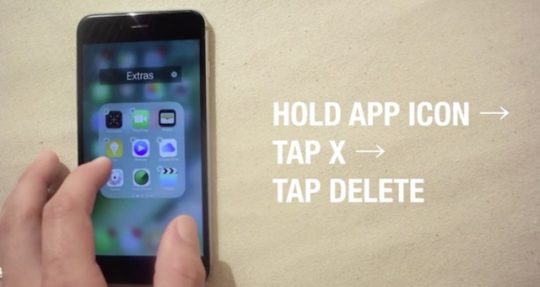
- به منوی اپلیکیشن ها مراجعه کرده و انگشت خود را روی آیکون اپلیکیشن مورد نظرتان قرار داده و کمی نگه دارید.
- آیکون X را لمس کنید.
- با حذف اپلیکیشن انتخاب شده موافقت به عمل آورید.
بدین ترتیب حذف اپلیکیشن مورد نظر انجام میشود و بخشی از حافظه آیفون آزاد خواهد شد. سعی کنید همیشه تمام اپلیکیشن هایی که از آن ها استفاده نمیکنید را از حافظه آیفونتان حذف نمایید تا فضای اضافهای توسط آن ها اشغال نشود. این مسئله یکی دیگر از بهترین ترفندهای موجود برای افزایش سرعت آیفون و کاهش مصرف شارژ باتری است.
روش چهارم: کاهش انیمیشن های رابط آیفون
زمانی که شما در حال استفاده از هستید و در بخش های مختلف آن پرسه میزنید انیمیشن هایی توسط رابط کاربری گوشی و سیستم عامل iOS آن ارائه میشوند که شاید در حین بکارگیری دستگاه شما متوجه این انیمیشن ها نشوید. برای مثال زمانی که از یک صفحه به صفحه دیگر میروید یا اپلیکیشن را باز میکنید، حالت خاصی برای اجرای اپلیکیشن و صفحه جدید به وجود میآید که این حالت در واقع یک انیمیشن است و پیاده سازی آن منجر به درگیر شدن پردازنده و رم گوشی و مصرف منابع آیفون خواهد شد. پس یکی دیگر از روش های موثر در افزایش سرعت عملکرد آیفون های اپل مربوط به کاهش انیمیشن های رابط آن میشود.
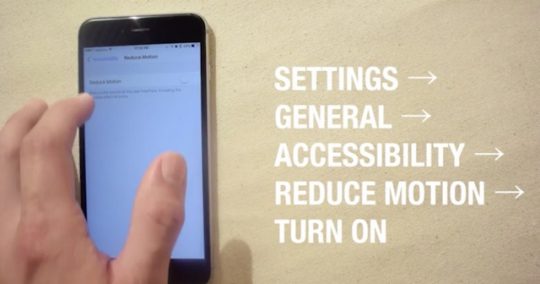
اما چطور میتوانیم انیمیشن های رابط کاربری آیفون و آیپد های اپل را کاهش دهیم؟ بدین منظور کافیست به شرح زیر عمل کنید:
- به بخش Settings آیفون خود مراجعه کنید.
- گزینه General را انتخاب کنید.
- گزینه Accessibility را لمس نمایید.
- گزینه Reduce Motion را انتخاب کنید.
- اسلایدر موجود در کنار این گزینه را غیر فعال نمایید.
بدین ترتیب قابلیت تقلیل انیمیشن های آیفون پیاده سازی میشود و از این پس انیمیشن های کمتری توسط رابط کاربری آیفونتان ارائه خواهد شد که این مسئله منجر به افزایش سرعت گوشی و کاهش قابل توجه مصرف شارژ باتری میشود.
بیشتر بخوانید: تعمیرات اپل
روش پنجم: غیرفعالسازی یا بهینه سازی سرویس های موقعیت یاب
در آیفون های اپل بخشی تحت عنوان Location Services ارائه شده که با مراجعه به آن میتوانید برای دسترسی هر یک از اپلیکیشن های مختلف به سرویس موقعیت یاب تنظیمات خاص مورد نظرتان را تعیین کنید. برای مثال میتوانید کل قابلیت استفاده از سرویس های موقعیت یاب را برای تمام اپلیکیشن ها غیر فعال نمایید یا فقط به برخی از اپلیکیشن های خاص اجازه دسترسی به این سرویس را بدهید یا حتی حالت خاصی را تعیین کنید که اپلیکیشن ها فقط در شرایطی که اجرا شدهاند و شما در حال استفاده از آن ها هستید به موقعیت مکانی شما دسترسی داشته باشند و در حالت اجرا نشدن، دسترسی به سرویس موقعیت یاب نداشته باشند! هرچقدر میزان استفاده اپلیکیشن ها از سرویس موقعیت یاب کمتر باشد، سرعت عملکرد آیفون شما و توان شارژدهی باتری آن بیشتر میشود!
در نظر داشته باشید که با غیر فعالسازی قابلیت مذکور در اپلیکیشن های مختلفی مثل اسنپ (Snap) یا گوگل مپ (Google Map) امکان تشخیص سریع موقعیت مکانی شما توسط برنامه مقدور نخواهد بود. توصیه میکنیم تنظیمات بخش Location Services آیفون خود را در حالتی قرار دهید که فقط اپلیکیشن های خاصی که لازم است، به موقعیت مکانی شما دسترسی داشته باشند و در شرایطی که اپلیکیشن باز باشد قادر به تشخیص موقعیت مکانی شما شوند و در غیر این صورت دسترسی به موقعیت مکانی برایشان مقدور نباشد. به منظور انجام این کار مراحل زیر را طی کنید:
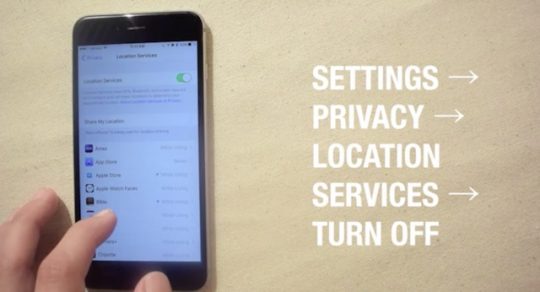
- وارد بخش Settings شوید.
- گزینه Privacy را انتخاب کنید.
- گزینه Location Services را انتخاب نمایید.
- برای غیرفعالسازی کامل سرویس های موقعیت مکانی کافیست که اسلایدر موجود در کنار گزینه Location Services را لمس کنید تا به رنگ خاکستری در آید. در این حالت کلا سرویس موقعیت مکانی آیفون شما غیر فعال میشود. میتوانید برای ایجاد تنظیمات بهتر، قابلیت مذکور را فعال کنید اما از لیست پایین صفحه دسترسی تمام اپلیکیشن های غیر ضروری به موقعیت مکانی خود را غیر فعال کرده (یعنی گزینه Never را انتخاب کنید) و برای اپلیکیشن هایی که در برخی شرایط لازم است به موقعیت مکانی شما دسترسی داشته باشند گزینه While Using را انتخاب نمایید.
دقت داشته باشید که ردیابی موقعیت مکانی آیفون و فعال بودن سرویس موقعیت مکانی آن ها تاثیر به سزایی در افزایش و کاهش سرعت آیفون و همچنین مصرف باتری خواهد داشت.
روش ششم: غیر فعالسازی قابلیت Raise to Wake Up
قابلیت Raise to Wake Up قابلیتی است که به موجب آن حالتی در آیفون ایجاد خواهد شد که با گرفتن گوشی در مقابل صورتتان صفحه نمایش آن به طور خودکار روشن میشود. برای مثال زمانی که گوشی را از روی میز بر میدارید و جلوی خود میگیرید، صفحه نمایش آن به طور خودکار روشن میشود. این ویژگی شاید جالب به نظر برسد اما در برخی شرایط منجر به بیهوده روشن شدن نمایشگر گوشی میشود که این مسئله منجر به مصرف شارژ باتری خواهد شد. همچنین فعال بودن این ویژگی به شکل بسیار ناچیز بر روی سرعت عملکرد آیفون هم تاثیر میگذارد چون پردازنده گوشی را درگیر خواهد کرد.
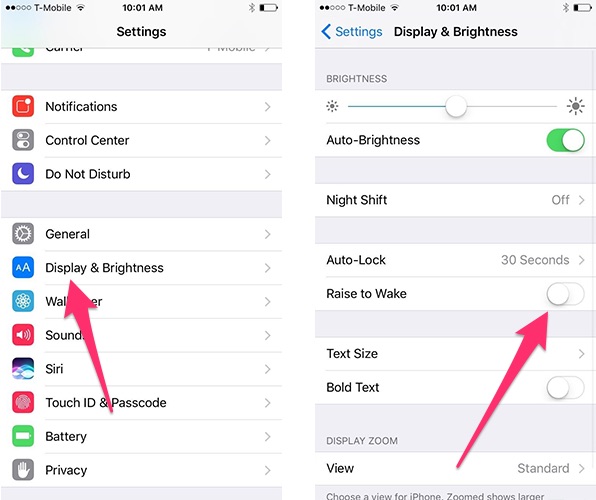
بنابراین با غیرفعالسازی قابلیت مذکور هم میتوانید به نوعی سرعت عملکرد آیفون خود را افزایش داده و در سمت مقابل میزان مصرف شارژ باتری دستگاه را کاهش دهید. برای غیر فعال کردن قابلیت Raise to Wake Up آیفون خود کافیست به شرح زیر عمل کنید:
- وارد بخش Settings شوید.
- گزینه Display & Brightness را انتخاب کنید.
- گزینه Raise to Wake Up را غیر فعال نمایید.
بدین ترتیب قابلیت مذکور در آیفون شما غیر فعال میشود و دیگر شاهد روشن شدن خودکار صفحه نمایش گوشی و مصرف بیهوده شارژ باتری و درگیر شدن پردازنده آن نخواهید بود.
بیشتر بخوانید: نمایندگی تعمیرات گوشی اپل در تهران
روش هفتم: کاهش تعداد ویجت ها
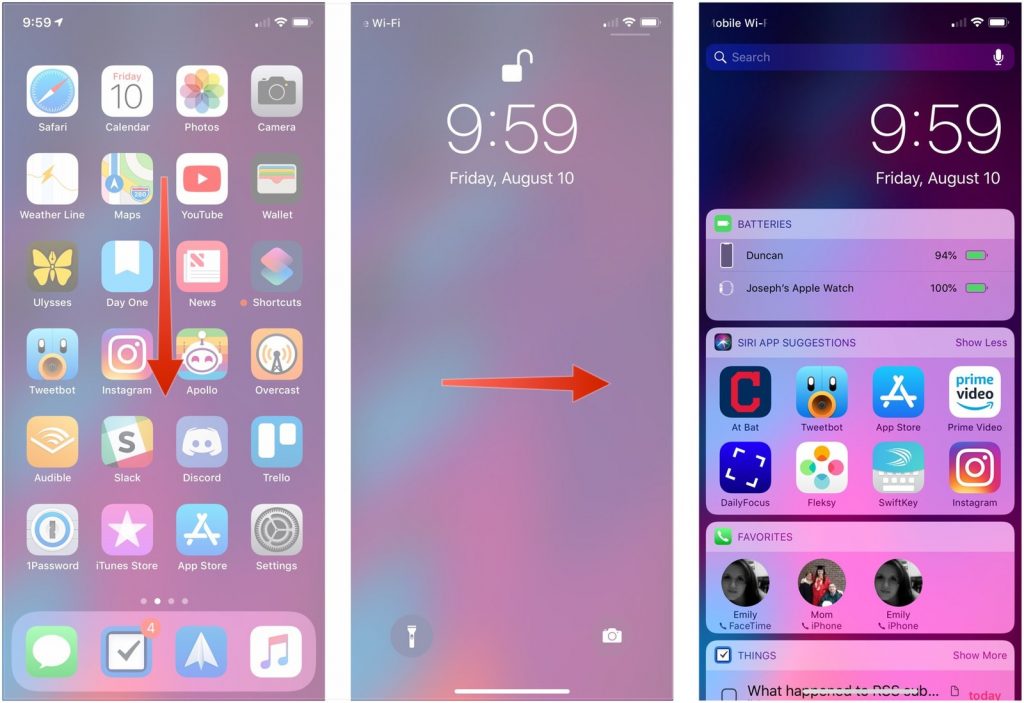
با استقبال کاربران از ویجت ها در سیستم عامل اندروید، اپل متوجه شد که باید جای خالی این قابلیت را در سیستم عامل iOS پر کند. در iOS 10 و iOS 11 امکان اضافه کردن پیشرفتهتر ویجت ها به این سیستم عامل اضافه شد. اما ویجت ها علیرغم اینکه زیبا هستند و در برخی شرایط بسیار کاربردی خواهند بود، میتوانند منجر به کند شدن گوشی و افزایش مصرف شارژ باتری شوند. بنابراین همیشه سعی کنید کمترین تعداد ممکن ویجت ها را در آیفونتان اضافه کنید تا بدین ترتیب افزایش سرعت آیفون به بهترین شکل ممکن انجام شود.
فراموش نکنید که ویجت ها برای آپدیت نگه داشتن اطلاعات خود دائما در پس زمینه گوشی در حال رد و بدل اطلاعات هستند و حتی خیلی از ویجت ها مستقیما از اینترنت گوشی برای انجام این کار استفاده میکنند. بنابراین اگر به ویجت ها توجه نکنید حتی ممکن است شاهد افزایش مصرف بسته های اینترنت خودتان هم باشید. بنابراین غیرفعالسازی و کاهش تعداد ویجت ها را به عنوان یکی دیگر از روش های موثر در افزایش سرعت آیفون و کاهش مصرف شارژ باتری گوشی به خاطر داشته باشید.
روش هشتم: غیرفعالسازی یا بهینه سازی عملکرد اپلیکیشن ها در پس زمینه
برخی از اپلیکیشن هایی که روی آیفون شما نصب هستند به طور خودکار دائما در پس زمینه گوشی فعال باقی میمانند و حتی اغلب آن ها در پس زمینه گوشی با اتصال به اینترنت اطلاعات خود را به روز میکنند! برای مثال اپلیکیشن ایمیل شما چطور میتواند بدون اینجا اجرا شده باشد به محض اینکه ایمیلی دریافت میکنید برایتان نوتیفیکیشن ارائه کند؟ انجام این کار با فعال بودن اپلیکیشن در پس زمینه گوشی و رد و بدل اطلاعات حول اینترنت انجام میگیرد. تلگرام، واتساپ، اینستاگرام و غیره هم همگی به طور پیش فرض در پس زمینه گوشی فعال هستند و اطلاعات رد و بدل میکنند و بدین ترتیب است که میتوانند در ازای دریافت پیام جدید برایتان هشدار ارسال کنند.
اما فعال بودن اپلیکیشن ها در پس زمینه گوشی یکی از اصلی ترین دلایلی است که منجر به افزایش شارژ باتری و همچنین در برخی شرایط کند شدن عملکرد دستگاه میشود، چون به هر حال برای فعال بودن این اپلیکیشن ها و آپدیت نگه داشتن اطلاعات آن ها باید منابع خاصی درگیر شوند. طبیعی است که هرچقدر تعداد اپلیکیشن های فعال در پس زمینه آیفون شما بیشتر باشد، افت سرعت عملکرد و افت توان شارژدهی باتری هم بیشتر خواهد شد. خوشبختانه امکان غیر فعالسازی قابلیت رفرش یا آپدیت اطلاعات اپلیکیشن ها در پس زمینه آیفون های اپل وجود دارد و از آن بهتر اینکه امکان بهینه سازی این امر هم در سیستم عامل iOS ارائه میشود! اما منظور از بهینه سازی چیست؟
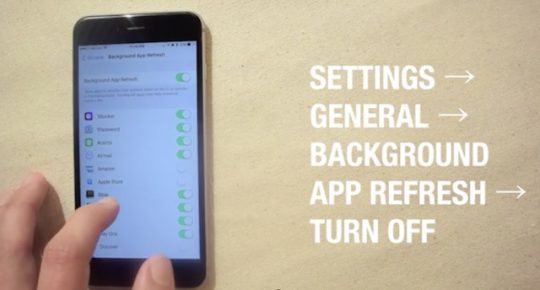
سیستم عامل iOS اپل این امکان را در اختیارتان قرار میدهد که بتوانید برای فعالیت هر یک از اپلیکیشن های نصب شده روی آیفون یا آیپدتان در پس زمینه گوشی شرایط مشخصی را تعیین نمایید. برای مثال میتوانید اجازه دهید اپلیکیشن تلگرام در پس زمینه فعال باشد اما اپلیکیشن ایمیل خیر! بدین صورت با توجه به نیازتان بهترین حالت ممکن را به وجود میآورد و شاهد افزایش سرعت آیفون و کاهش مصرف شارژ باتری هم خواهید بود. برای دستیابی به تنظیمات بخش مورد نظر در آیفونتان کافیست به مسیر زیر مراجعه کنید:
- به بخش Settings بروید.
- گزینه General را انتخاب کنید.
- گزینه Background Apps Refresh را انتخاب نمایید.
اگر اسلایدر کنار گزینه Background Apps Refresh را کاملا غیرفعال کنید، دیگر هیچ اپلیکیشنی در پس زمینه گوشی فعالیت نخواهد کرد. دقت داشته باشید که در این حالت نوتیفیکیشن های آنی دریافت نمیکنید. برای مثال اگر در واتساپ پیامی برای شما بیاید، نوتیفیکیشن دریافت نخواهید کرد و فقط با باز کردن اپلیکیشن متوجه دریافت پیام جدید میشوید. توصیه ما این است که گزینه مذکور را فعال باقی بگذارید و از لیست پایین صفحه مشخص کنید که کدام اپلیکیشن ها قادر به آپدیت اطلاعات خود در پس زمینه آیفون باشند و کدام موارد قادر به انجام این امر نباشد. بدین ترتیب قادر به افزایش سرعت آیفون و کاهش مصرف شارژ باتری و حتی بسته اینترنت خود خواهید بود.
روش نهم: بهینه سازی iMessage
اگر از برنامه iMessage آیفون استفاده میکنید بهتر است تنظیمات آن را به گونهای انتخاب کنید که فایل های مدیای آن با حجم کمتری ذخیره شوند و بخش کمتری از فضای ذخیره سازی یا حافظه آیفون را اشغال کنند. بدین ترتیب کمک به سزایی به افزایش سرعت آیفون خواهید کرد. اما چطور قادر به انجام این کار هستیم؟ بدین منظور گزینهای تحت عنوان Low Quality Image Mode در تنظیمات برنامه iMessage ارائه شده که با فعالسازی آن حجم و کیفیت تصاویری که از طریق iMessage رد و بدل میشوند کاهش پیدا میکند. برای فعال کردن این گزینه کافیست به شرح زیر عمل کنید:
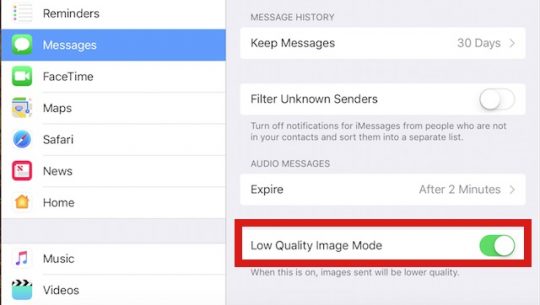
- وارد بخش Settings آیفونتان شوید.
- گزینه Messages را انتخاب کنید.
- به سمت پایین صفحه حرکت نمایید و گزینه Low Quality Image Mode را فعال کنید.
بدین ترتیب کیفیت و حجم تصاویری که در برنامه iMessage ذخیره میشوند کاهش داده خواهند شد و این امر باعث اشغال فضای کمتری از حافظه آیفون میشود که در دراز مدت مستقیما بر روی افزایش سرعت گوشی موثر خواهد بود.
روش دهم: حذف تاریخچه یا هیستوری مرورگر
با حذف تاریخچه یا هیستوری (History) مرورگر سافاری در آیفونتان هم میتوانید بخشی از حافظه داخلی گوشی را آزاد و بدین ترتیب سرعت عملکرد دستگاه را افزایش دهید. البته توصیه ما این است که این روش را فقط در شرایطی انجام دهید که برای مدت زمانی طولانی هیستوری یا تاریخچه مرورگر سافاری را حذف نکردهاید، چون عموما حجم اطلاعاتی که در این قسمت ذخیره میشوند خیلی زیاد نیستند و با حذف آن ها ممکن است باز کردن یا لود شدن سایت های مختلف کمی دیرتر از قبل انجام گیرد. به منظور حذف دیتا و تاریخچه مرورگر سافاری در آیفونتان کافیست به شرح زیر عمل کنید:
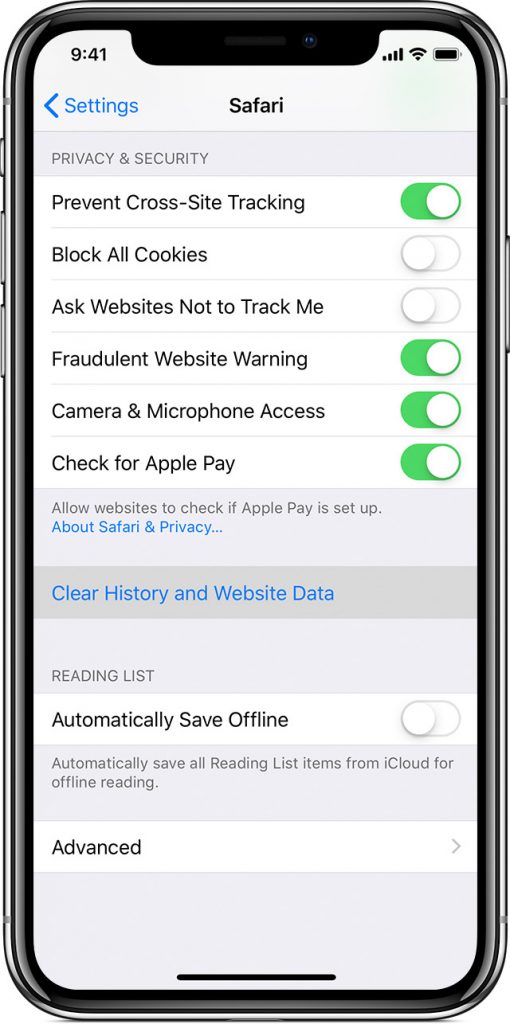
- وارد بخش Settings آیفون خود شوید.
- گزینه Safari را انتخاب کنید.
- گزینه Clear History and Website Data را انتخاب کنید و با حذف این اطلاعات موافقت به عمل آورید.
بدین ترتیب هیستوری و اطلاعات سایت های مختلف که در مرورگر سافاری ذخیره شده بودن از بین میرود و بخشی از حافظه داخلی گوشی آزاد خواهد شد که این مسئله منجر به افزایش سرعت آیفون میشود.
روش یازدهم: ریست کردن تنظیمات آیفون
در برخی شرایط ریست کردن تنظیمات آیفون و بازگرداندن تنظیمات گوشی به حالت پیش فرض میتواند منجر به افزایش سرعت عملکرد گوشی شود. دقت داشته باشید که ریست تنظیمات با ریست کردن کل اطلاعات آیفون یا اصطلاحا فکتوری ریست (Factory Reset) تفاوت دارد. در حالتی که شما تنظیمات آیفون خود را ریست میکنید، فقط تنظیمات بخش Settings به حالت پیش فرض کارخانه بازگردانده میشوند. برای انجام این کار کافیست به شرح زیر عمل کنید:
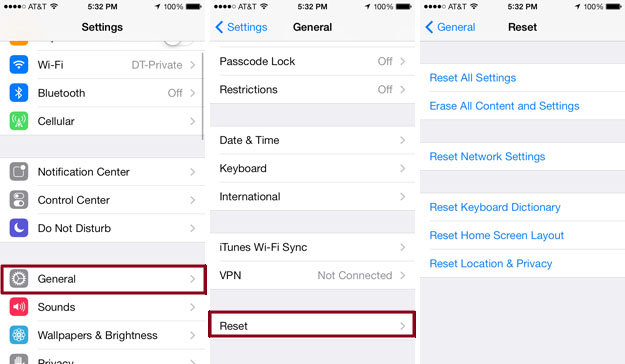
- وارد بخش Settings یا تنظیمات آیفون شوید.
- گزینه General را انتخاب کنید.
- گزینه Reset را از انتهای این قسمت انتخاب کنید.
- گزینه Reset All Settings را انتخاب و با انجام این کار موافقت کنید.
منتظر بمانید تا ریست تنظیمات آیفون شما انجام شود. در این حالت آیفون با تنظیمات پیش فرض کارخانه راه اندازی خواهد شد. باز هم اشاره میکنیم که در این حالت اطلاعات شما از روی حافظه آیفون حذف نمیشوند و فقط شاهد تغییر اطلاعات مربوط به بخش تنظیمات گوشی خواهید بود که میتواند منجر به افزایش سرعت آیفون شود.
روش دوازدهم: ذخیره عکس ها با فرمت HEIF و ویدئوها با فرمت HEVC
اپل در iOS 11 یک ویژگی بسیار جالب و جدید را ارائه کرد که به موجب آن کاربران میتوانند فرمت های ذخیره سازی عکس و فیلم هایی که با دوربین آیفون خود ضبط میکنند را به ترتیب HEIF و HEVC انتخاب کنند. این دو فرمت در مقایسه با فرمت های دیگری که قبلا از آن ها استفاده میشد بسیار بهینهتر و کم حجمتر هستند. بنابراین اگر حالت ذخیره سازی عکس و ویدئوهای ضبط شده با دوربین آیفونتان را روی این دو فرمت تنظیم کنید، میتوانید از پر شدن زود هنگام حافظه گوشی و در نتیجه کند شدن عملکرد آیفون جلوگیری به عمل آورید. تنها نکتهای که باید به آن توجه شود این است که امکان ذخیره سازی عکس و فیلم های دوربین آیفون در دو فرمت HEIF و HEVC فقط در آیفون هایی امکانپذیر خواهد بود که حداقل تراشه A10 یا نسخه های جدیدتر سری تراشه های A اپل را به همراه داشته باشند.
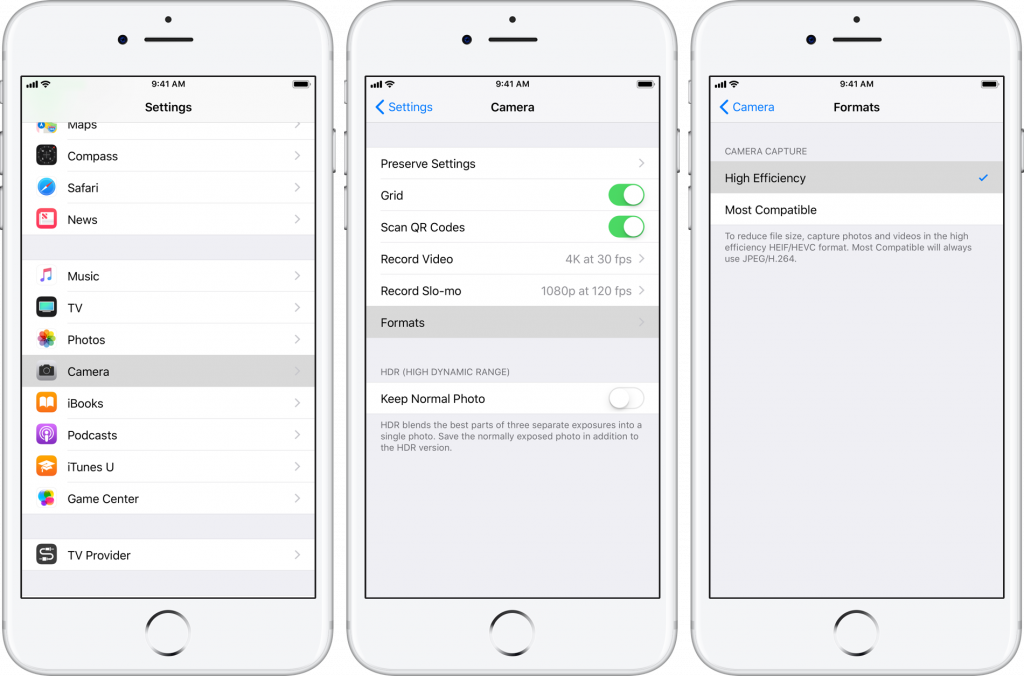
برای اینکه حالت ذخیره سازی تصاویر و ویدئو های آیفون را روی دو فرمت HEIF و HEVC تنظیم کنیم باید چه اقدامی انجام شود؟ در این حالت باید مراحل زیر را به ترتیب طی نمایید:
- وارد بخش Settings آیفون خود شوید.
- گزینه Camera را انتخاب کنید.
- گزینه Formats را انتخاب نمایید.
- گزینه High Efficiency را انتخاب نمایید.
از این پس تمام فیلم ها و عکس هایی که با دوربین آیفونتان ضبط میشوند با فرمت های HEVC و HEIF در حافظه گوشی ذخیره خواهند شد. این امر منجر به کاهش حجم اطلاعات ذخیره شده در گوشی میشود و یکی از روش های افزایش سرعت آیفون است. باز هم اشاره میکنیم که این قابلیت فقط در آیفون های مجهز به تراشه A10 یا نسخه های جدیدتر این تراشه و مجهز به iOS 11 یا نسخه های جدیدتر قابل استفاده خواهد بود.
روش سیزدهم: به روز کردن اپلیکیشن های مهم
سازندگان اپلیکیشن ها در بازه های زمانی مختلف برای آن ها آپدیت هایی را ارائه میکنند که متاسفانه این آپدیت ها توسط اغلب کاربران دانلود و نصب نمیشوند. در اغلب آپدیت هایی که برای اپلیکیشن های موبایل منتشر میشود شاهد رفع باگ هایی هستیم که منجر به از بین رفتن باگ های اپلیکیشن و افزایش سرعت عملکرد آن میشوند، بنابراین آپدیت کردن اپلیکیشن ها هم میتواند یکی دیگر از روش های افزایش سرعت آیفون باشد. فراموش نکنید که همیشه گیر کردن یا کند بودن عملکرد یک اپلیکیشن ناشی از وجود مشکل در آیفون شما نیست و گاها خود آن اپلیکیشن مشکل یا باگ دارد و با آپدیت آن مشکل برطرف میشود. برای آپدیت اپلیکیشن ها در آیفون خود میتوانید از اپ استور استفاده کنید. بدین منظور کافیست مراحل زیر طی شوند:
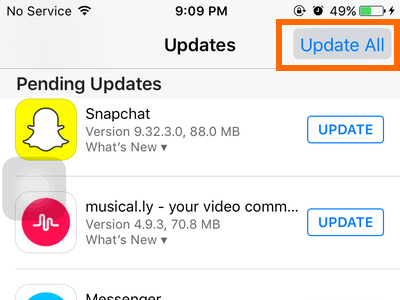
- وارد App Store شوید.
- گزینه Updates را انتخاب کنید.
- گزینه Update All را انتخاب نمایید.
منتظر باشید تا آپدیت تمام اپلیکیشن های آیفون انجام شود. در نظر داشته باشید که برای آپدیت اپلیکیشن ها باید حتما به یک شبکه اینترنت مناسب با سرعت خوب دسترسی داشته باشید. بدیهی است که در این حالت حجم بسته اینترنتی شما مصرف میشود. پس آپدیت کردن به موقع اپلیکیشن ها یکی دیگر از روش های افزایش سرعت آیفون است.
روش چهاردهم: غیرفعالسازی قابلیت آپدیت خودکار اپلیکیشن ها
در بخش قبل گفتیم که آپدیت کردن اپلیکیشن های ضروری یکی از روش های افزایش سرعت آیفون محسوب میشود اما بهتر است این امر به طور دستی انجام گیرد و به صورت خودکار انجام نشود، چون آپدیت شدن خودکار اپلیکیشن ها در پس زمینه آیفون میتواند منجر به کند شدن عملکرد گوشی در مواقع خاص و حساس شود. بنابراین توصیه میکنیم قابلیت آپدیت خودکار اپلیکیشن ها در آیفون را غیر فعال کنید و خودتان شخصا در بازه های زمانی مناسب نسبت به آپدیت دستی برنامه ها وارد عمل شوید. به منظور غیرفعالسازی قابلیت آپدیت خودکار اپلیکیشن ها کافیست به شرح زیر عمل نمایید:
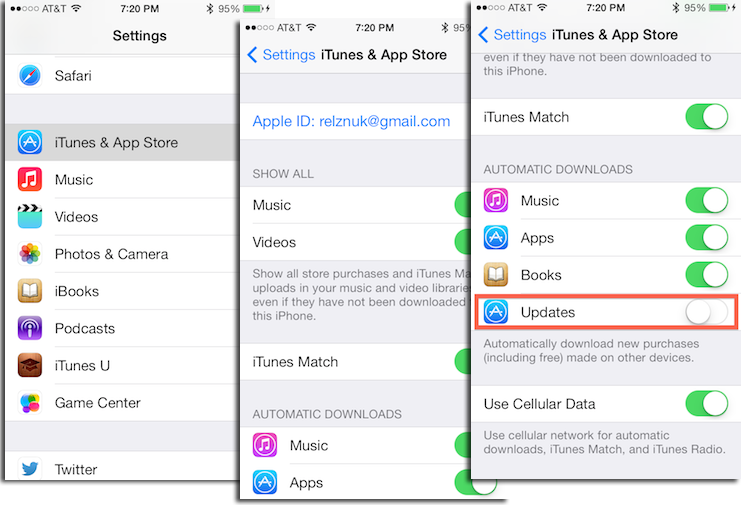
- وارد بخش Settings شوید.
- گزینه iTunes & App Store را انتخاب کنید.
- در بخش Automatic Downloads تیک گزینه های موجود را بردارید. دقت داشته باشید که مهمترین گزینه مربوط به App Store میشود که با غیرفعال کردن آن قابلیت دانلود خودکار آپدیت اپلیکیشن ها از اپ استور غیر فعال میشود.
پس غیر فعالسازی قابلیت آپدیت خودکار اپلیکیشن ها در آیفونتان هم میتواند یکی دیگر از روش های افزایش سرعت آیفون باشد. ضمنا با استفاده از این ترفند در مصرف حجم بسته اینترنت خود هم صرفه جویی قابل ملاحظهای خواهید داشت.
روش پانزدهم: فکتوری ریست آیفون
آخرین روشی که به عنوان یکی دیگر از روش های موثر در افزایش سرعت آیفون معرفی میکنیم، فکتوری ریست است! با فکتوری ریست کردن گوشی تمام تنظیمات آن به حالت پیش فرض کارخانه بازگردانده میشوند و اطلاعات پیشین شما از روی دستگاه حذف میشود، بنابراین اکیدا توصیه داریم قبل از انجام فکتوری ریست از محتوای فعلی آیفون خود یک فایل بکاپ تهیه کنید. خوشبختانه فکتوری ریست آیفون های اپل به سادگی امکانپذیر است. بدین منظور کافیست مراحل زیر را طی کنید:
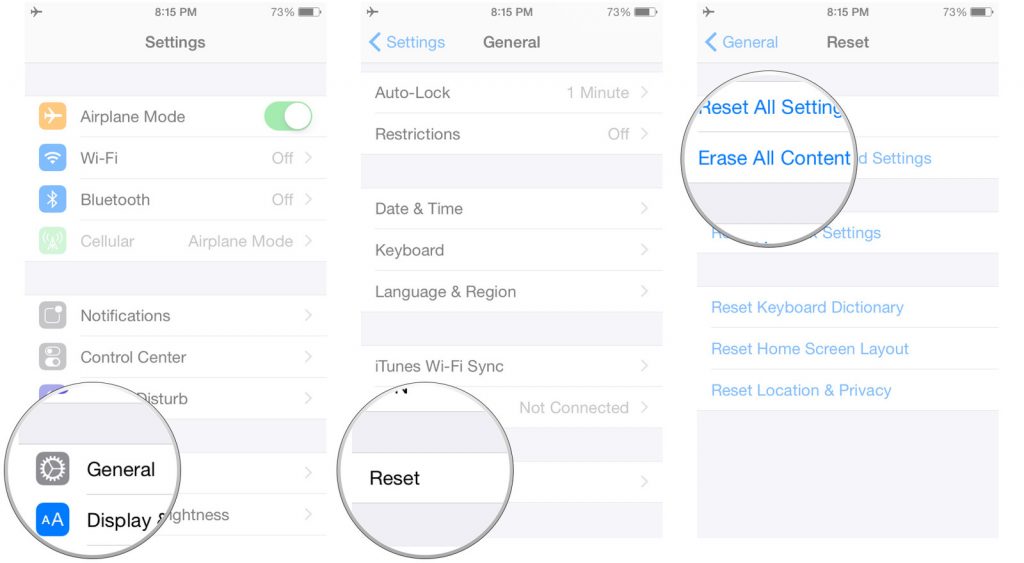
- وارد بخش Settings شوید.
- گزینه General را انتخاب کنید.
- گزینه Reset را انتخاب نمایید.
- گزینه Erase All Content and Settings را انتخاب و با انجام این عمل موافقت نمایید.
منتظر بمانید تا آیفون شما فکتوری ریست شده و دوباره راه اندازی شود. گوشی را راه اندازی کنید و به راحتی از آن استفاده نمایید. مشاهده خواهید کرد که سرعت عملکرد آیفون به شدت افزایش یافته و به حالت عادی و مطلوب بازگشته است. این روش یکی از موثرترین روش های افزایش سرعت آیفون خواهد بود اما فراموش نکنید که با انجام آن تمام اطلاعات ذخیره شده در گوشی را از دست میدهید.
نتیجهگیری
همانطور که مشاهده کردید در این مطلب به معرفی 15 روش و ترفند کاربردی برای برای افزایش سرعت آیفون و آیپد های اپل پرداختیم. با استفاده از روش هایی که نام بردیم میتوانید بهترین بازده را از آیفونتان دریافت کنید و از سرعت عمل عالی آن لذت ببرید. امیدواریم از این مقاله استفاده لازم را به عمل آورده باشید.
لینک های مفید: قطعات گوشی iPhone 11 | قیمت دوربین جلو iPhone XS | قیمت شیشه iPhone SE 2020 | خرید موبایل























نظرات کاربران (0) ارسال نظر